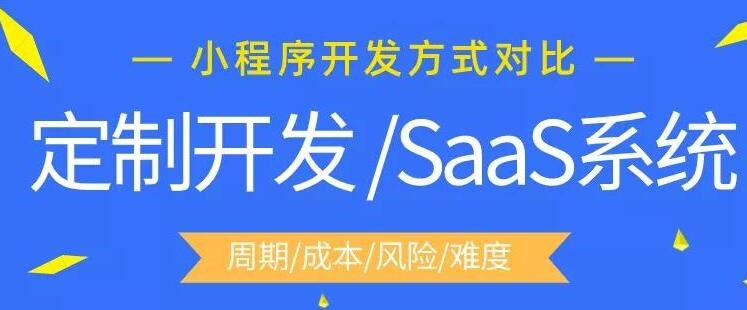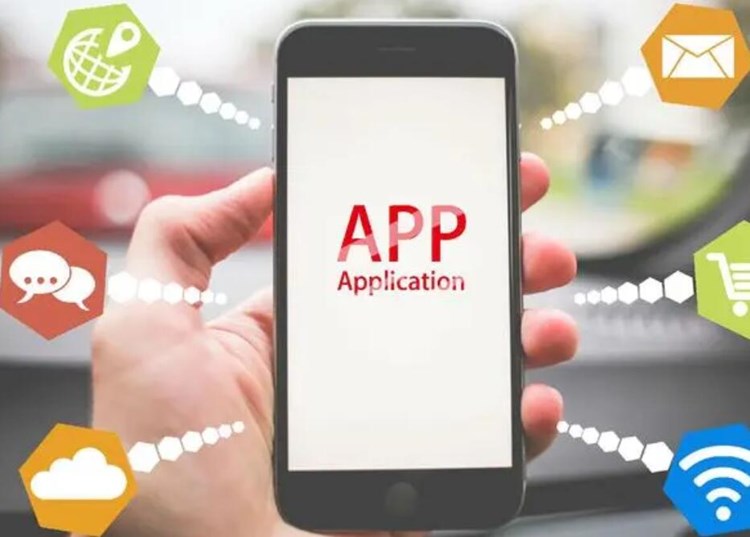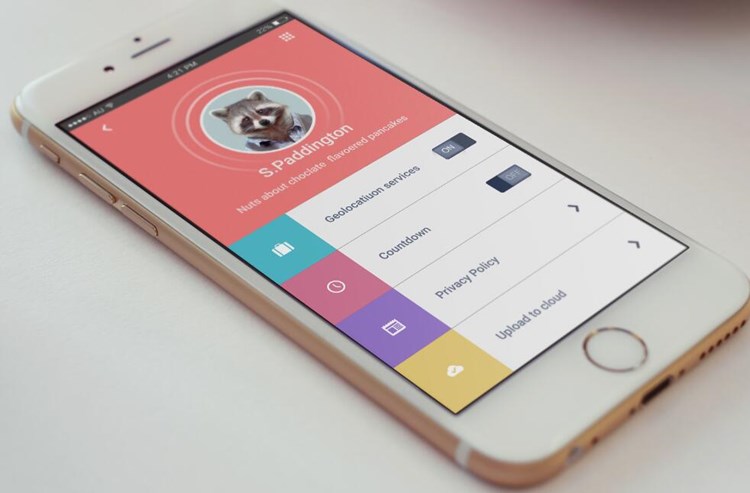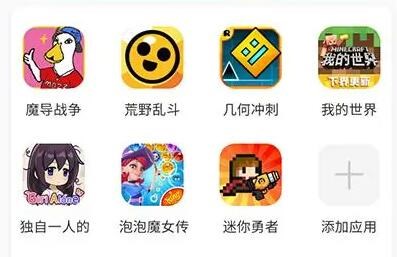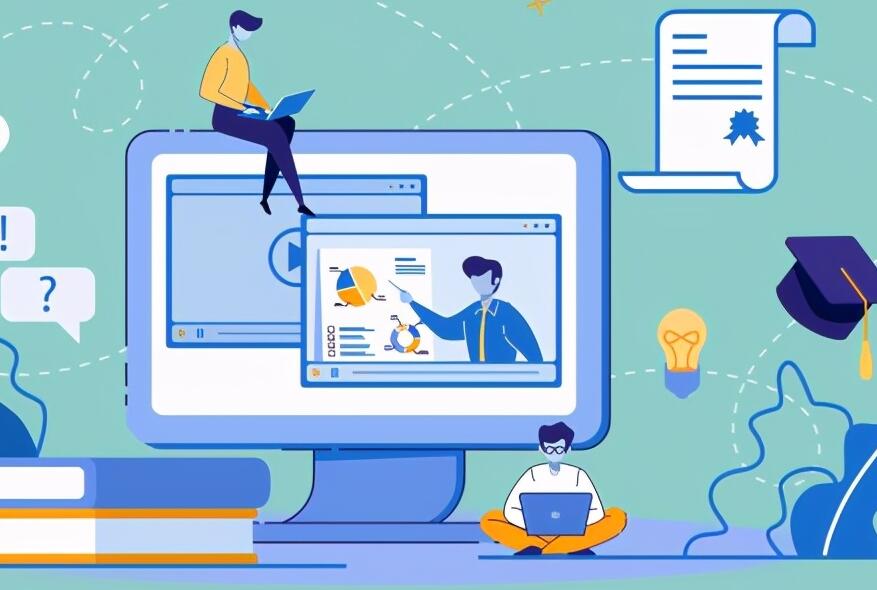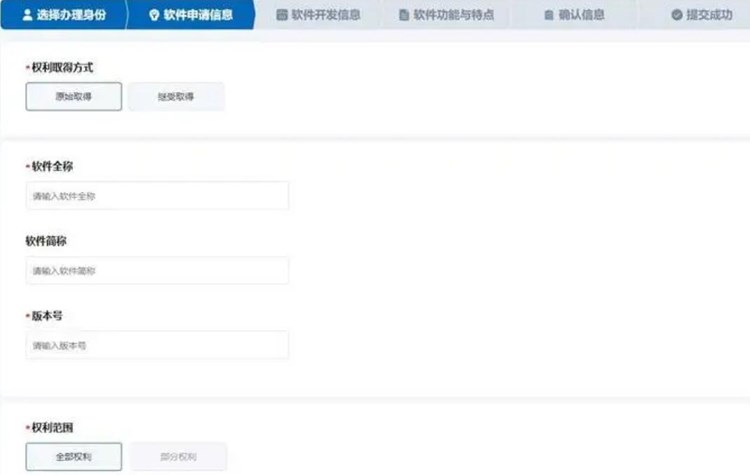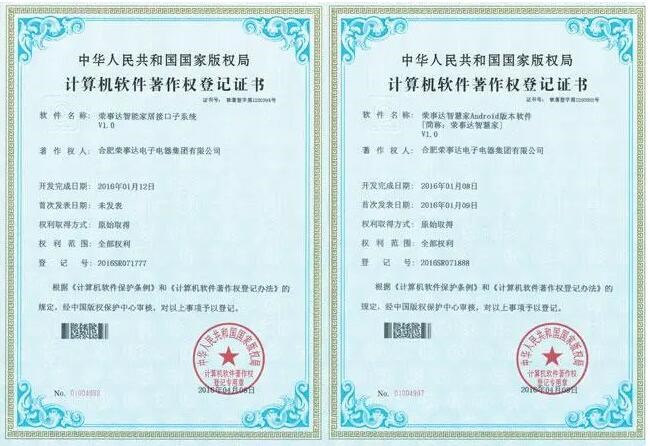在mfc封装exe这篇文章中,我将向您介绍如何使用Go语言开发独立的Windows可执行文件(.exe)。我们将从Go语言的开发环境设置开始,接着演示如何编写一个简单的Go程序,并最后讲述如何将其编译为Windows可执行文件。在这个过程中,我们还将探讨Go语言的特点及在程序开发过程中的优势。
### 一、Go语言简介
Go(又称Golang)是一种静态类型、编译型、并发(支持多线程处理)的编程语言,由Google开发并在2009年发布。Go语言具有简洁、清晰的语法特点,易于理解和学习。同时,它还包含了垃圾回收和内存管理功能,由此极大地减轻了程序员的工作负担。
### 二、Go语言开发环境设置
在开始编写Go代码之前,您需要配置Go语言的开发环境。以下是具体步骤:
1. 前往Go语言官方网站(https://golang.org/dl/)下载适用于您操作系统的Go安装包。
2. 按照安装指南完成安装过程,将Go添加到您的系统环境变量中。
3. 验证Go环境是否安装成功,在命令行中输入`go version`。如果输出Go的版本信息,说明您已成功安装。
### 三、编写简单的Go程序
现在我们编写一个简单的”Hello, World!”程序。
1. 使用文本编辑器(如Notepad++或Visual Studio Code)新建一个名为`hello.go

`的文件。
2. 编写以下代码:
“`go
package main
import “fmt”
func main() {
fmt.Println(“Hello, World!”)
}
“`
3. 保存文件。
### 四、将Go程序编译为Windows的可执行文件
完成Go程序的编写后,我们需要将其编译为Windows的可执行文件(.exe)。封装成exe文件请按照以下步骤进行操作:
1. 打开命令提示符或PowerShell。
2. 使用`cd`命令导航到包含`hello.go`文件的文件夹。
3. 输入以下命令来编译程序:
“`bash
go build -o hello.exe hello.go
“`
此命令的含义如下:
– `go build`:Go语言的编译命令。
– `-o hello.exe`:指定输出文件名为`hello.exe`。
– `hello.go`:指定要编译的Go源文件。
4. 编译成功后,您会在当前文件夹中看到一个名为`hello.exe`的可执行文件。
现在,您已经学会了如何使用Go语言开发独立的Windows可执行文件。Go语言能够轻松地编写高效、跨平台的程序,因此非常适用于实际开发场景。希望这篇文章对您的学习和工作有所启发,祝您取得更多成就!

 易嘉科技
易嘉科技